मैक से मैलवेयर हटाएँ? यह आलेख आपके Mac से मैलवेयर हटाने के तरीके के बारे में जानकारी और चरण-दर-चरण निर्देश प्रदान करता है।
उनमें से ज्यादातर Appleउत्पादों को ऐसे कंप्यूटर के रूप में प्रचारित किया जाता है जो मैलवेयर या वायरस से संक्रमित नहीं हो सकते। काफी समय से यही स्थिति है. हालाँकि, की लोकप्रियता के साथ Appleउत्पाद और नए उपकरणों की भारी वृद्धि Apple विकसित होने के बाद मैक उपकरण भी मैलवेयर का शिकार हो जाता है।
iPhones, iPads और पुराने iPods जैसे उपकरण सुरक्षित रहते हैं। अधिकांश मैलवेयर और वायरस मैक कंप्यूटरों को लक्षित करते हैं।
विंडोज़ ऑपरेटिंग सिस्टम की तुलना में, मैक मैलवेयर और वायरस से काफी बेहतर सुरक्षित है। मैक कंप्यूटर अधिक नियमित रूप से अपडेट किए जाते हैं और मैक कंप्यूटर में एक डेटाबेस होता है Apple नवीनतम मैलवेयर और वायरस को आपके मैक में प्रवेश करने से पहले ब्लॉक करने के लिए बनाए रखा जाता है।
हालाँकि, एक समस्या है, क्योंकि मैक कंप्यूटर में मैलवेयर एप्लिकेशन या वायरस के खिलाफ उन्नत सुरक्षा है, इसलिए यह निदान करना भी मुश्किल है कि आपका मैक संक्रमित है या नहीं। उदाहरण के लिए, आप देख सकते हैं कि आपका मैक काफी धीमा हो गया है या कष्टप्रद विज्ञापन प्रदर्शित कर रहा है, लेकिन उस मैलवेयर को मैन्युअल रूप से कैसे हटाया जाए? डिलीट मैक पर है विंडोज़ ऑपरेटिंग सिस्टम की तुलना में बहुत अधिक जटिल।
इस लेख में मैं बताऊंगा कि कैसे निर्धारित किया जाए कि आपका मैक किसी वायरस या मैलवेयर एप्लिकेशन से संक्रमित है और इस समस्या को कैसे हल किया जाए।
मैक मैलवेयर और मैक वायरस के बीच क्या अंतर है?
दुर्भावनापूर्ण सॉफ़्टवेयर, या संक्षेप में मैलवेयर, आमतौर पर अस्पष्ट व्यवहार करता है। मैलवेयर अन्य एप्लिकेशन बनाता है जो बदले में समस्याएं पैदा करते हैं, हम इन्हें "ड्रॉपर" कहते हैं। आप इंटरनेट से अधिकांश "ड्रॉपर" आसानी से डाउनलोड कर सकते हैं। यह वह सॉफ़्टवेयर है जो इंस्टालेशन के दौरान स्थापित किया जाता है, उदाहरण के लिए, मुफ़्त या क्रैक किए गए सॉफ़्टवेयर।
इसलिए मैलवेयर को "मुफ़्त" सॉफ़्टवेयर के रूप में पैक किया जाता है और इंस्टॉलेशन प्रक्रिया के दौरान उपयोगकर्ता को पेश किया जाता है। उपयोगकर्ता इंस्टॉलेशन प्रक्रिया को नहीं पढ़ता है और नेक्स्ट बटन पर क्लिक करता है, जिसके बाद उपयोगकर्ता को पता चले बिना ही मैलवेयर स्वीकार हो जाता है।
नीचे आप एक उदाहरण देख सकते हैं. यदि उपयोगकर्ता ने स्वीकार पर क्लिक किया था तो डिफ़ॉल्ट सभी ब्राउज़रों में सर्च इंजन को याहू द्वारा प्रतिस्थापित किया जाएगा. सिर्फ नहीं खोज इंजन प्रतिस्थापित किया जाएगा, "एडवेयर" नामक एक खोज-सहायता एक्सटेंशन भी स्थापित किया जाएगा।
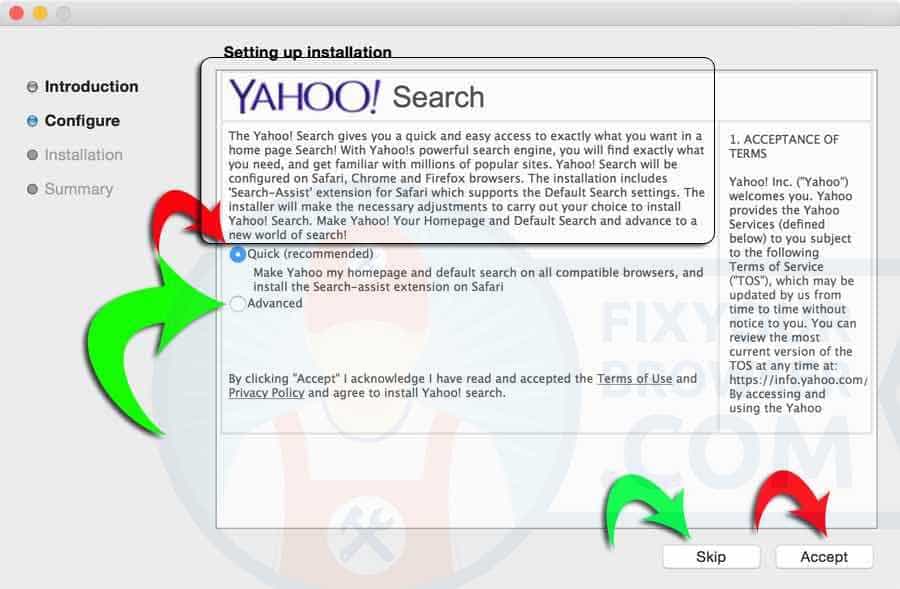
उपरोक्त "मैलवेयर" या "एडवेयर" से संबंधित है। मैक वायरस भी हैं, हालाँकि आपका सामना शायद ही कभी होता है।
एक वायरस आंतरिक या बाह्य (इंटरनेट) नेटवर्क के माध्यम से बिना ध्यान दिए फैलता है। मैलवेयर नहीं फैलता, वायरस फैलता है। मैक के लिए वायरस कम ज्ञात होने का कारण यह है कि वायरस को फैलने में सक्षम होना चाहिए और मैकओएस इस प्रकार के दुर्भावनापूर्ण सॉफ़्टवेयर से अच्छी तरह से सुरक्षित है।
ऐसा इसलिए है क्योंकि विंडोज़ के विपरीत, macOS यूनिक्स ऑपरेटिंग सिस्टम पर आधारित है। यूनिक्स के पास ऑपरेटिंग सिस्टम के भीतर सीमित अधिकार हैं, जिसका अर्थ है कि एक वायरस भी कम काम कर सकता है।
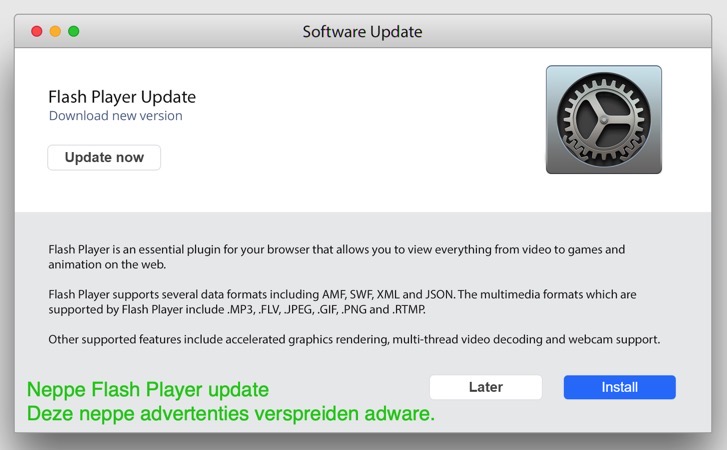
दूसरी ओर, मैलवेयर या एडवेयर ग्रे क्षेत्र में हैं। एडवेयर के डेवलपर्स ऊपर दिए गए उदाहरण के अनुसार सॉफ़्टवेयर को उपयोगकर्ता के लिए दृश्यमान बनाते हैं (चाहे उपयोगकर्ता इसे स्वीकार करना चाहता हो, हाँ या नहीं), लेकिन वे इंस्टॉलेशन प्रक्रिया के दौरान एक चालाक तरीके से ऐसा करते हैं।
संक्रमित मैक के सबसे आम लक्षण
यदि आपका मैक संक्रमित हो जाता है, तो आपके मैक पर मैलवेयर के प्रकार के आधार पर कई अलग-अलग लक्षण होंगे।
यहां हम कोशिश करते हैं अत्यन्त साधारण उन लक्षणों का वर्णन करें जो आपको दुर्भावनापूर्ण सॉफ़्टवेयर के लिए अपने मैक की जाँच करने के लिए सचेत करें।
- आपके मैक का प्रदर्शन काफ़ी कम हो जाता है, जिसका अर्थ है कि यह अचानक धीमा हो जाता है और आपका गतिविधि मॉनिटर पृष्ठभूमि में चल रही कई रहस्यमय प्रक्रियाओं को दिखाता है, जो आपके मैक से बहुत अधिक बिजली की खपत करती हैं।
- आपके में एक नया टूलबार है वेब ब्राउजर ध्यान दिया, जिसे आपने इंस्टॉल नहीं किया है.
ज्यादातर मामलों में, ये टूलबार आपको सीधे टूलबार में खोज क्वेरी टाइप करके तेजी से खरीदारी करने या खोजने की अनुमति देते हैं।
यह एडवेयर है, मैलवेयर का एक रूप है। - इंटरनेट पर सर्फिंग करने से अप्रत्याशित खोज परिणाम मिलते हैं और अज्ञात वेबसाइटों तक पहुंच जाती है।
- आपके द्वारा खोली गई सभी वेबसाइटें बहुत सारे विज्ञापन दिखाती हैं, जिनमें वे वेबसाइटें भी शामिल हैं जिनमें विज्ञापन रखने की अनुमति नहीं है, उदाहरण के लिए विकिपीडिया।
- पसंदीदा वेबसाइटें खोलना जो कभी-कभी बिल्कुल लोड नहीं होती हैं या आपको अचानक पॉप-अप मिलते हैं जो विज्ञापन वेब पेजों पर रीडायरेक्ट होते हैं।
- विज्ञापन विंडो, पॉप-अप आपके डेस्कटॉप पर दिखाई देते हैं।
आपके मैक के संक्रमित होने के सबसे सामान्य तरीके
यह जानने से कि आपके Mac पर मैलवेयर या वायरस कैसे आते हैं, आपको संभावित खतरों का निदान करने या रोकने में मदद मिल सकती है। कुछ तरीके खतरे के प्रकार पर निर्भर करते हैं, लेकिन कुछ सबसे सामान्य तरीके हैं जिनसे यह मैलवेयर आपके मैक तक पहुंच सकता है।
मेलिशियस सॉफ्टवेर
ऊपर उल्लेख किया गया था कि मैलवेयर और दुर्भावनापूर्ण सॉफ़्टवेयर और कुछ नहीं बल्कि एक सर्वव्यापी नाम है। इसमें वह सॉफ़्टवेयर शामिल है जो मैलवेयर या वायरस संक्रमण के बाद आपके कंप्यूटर को साफ़ कर सकता है। मैं अक्सर तथाकथित पीसी ऑप्टिमाइज़र देखता हूं जो एडवेयर द्वारा प्रचारित सॉफ़्टवेयर ऐप होते हैं जब आपका मैक एडवेयर से संक्रमित होता है।
सबसे पहले, एडवेयर आपके मैक को संक्रमित करता है, फिर वही एडवेयर आपके ब्राउज़र में विज्ञापनों के माध्यम से एडवेयर को हटाने के लिए सॉफ़्टवेयर प्रदान करता है।
डब्ल्यूसी डक में हमारा विचार डब्ल्यूसी डक की अनुशंसा करता है। इसलिए, मैलवेयर समस्या को हल करने के लिए एडवेयर अपने स्वयं के दुर्भावनापूर्ण सॉफ़्टवेयर को बढ़ावा देता है। इस तरह बहुत सारा पैसा कमाया जाता है.
यदि आप स्कैन करते हैं, तो मैलवेयर अत्यधिक महंगा लाइसेंस मांगता है और समस्या हल नहीं होती है। यह संभावित रूप से अवांछित प्रोग्राम का एक रूप है।
नकली सॉफ़्टवेयर अपडेट और अवांछित सॉफ़्टवेयर
करने का एक और लोकप्रिय तरीका मैक उपयोगकर्ता मैलवेयर से संक्रमित करना नकली सॉफ़्टवेयर अपडेट पेश करना है। Adobe फ़्लैश प्लेयर का उपयोग उपयोगकर्ताओं को यह समझाने के लिए किया जाता है कि उनके वेब ब्राउज़र को Adobe फ़्लैश प्लेयर के नए अपडेट की आवश्यकता है।
यदि उपयोगकर्ता नकली अपडेट को स्वीकार करता है और नकली फ़्लैश प्लेयर इंस्टॉल करता है, तो उसके साथ अवांछित सॉफ़्टवेयर भी इंस्टॉल हो जाता है। हम मैलवेयर के इस संयोजन और फ़्लैश बंडलर्स के लिए अपडेट कहते हैं। यह एक प्रकार का घोटाला है, दुर्भाग्य से बहुत से लोग इसके झांसे में आ जाते हैं। फ़्लैश प्लेयर अपडेट अधिसूचना सफ़ारी वेब ब्राउज़र में पॉप-अप में दिखाई देती है।
Mac में अंतर्निहित सुरक्षा
सिस्टम अपडेट के साथ शामिल है Apple कुछ उपकरण जो पृष्ठभूमि में काम करते हैं और उपयोगकर्ताओं को मैलवेयर और विभिन्न वायरस से बचाने के लिए डिज़ाइन किए गए हैं। आइए मैं समझाऊं कि इन उपकरणों को क्या कहा जाता है और ये आपके मैक पर क्या व्यावहारिक क्रियाएं करते हैं।
द्वारपाल
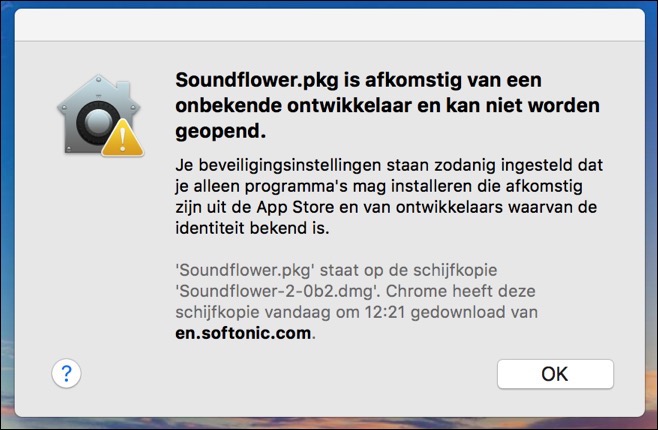 अधिकांश मैक उपयोगकर्ता इस सुरक्षा से परिचित हैं, लेकिन हर कोई नहीं जानता कि इसे क्या कहा जाता है और गेटकीपर वास्तव में क्या करता है।
अधिकांश मैक उपयोगकर्ता इस सुरक्षा से परिचित हैं, लेकिन हर कोई नहीं जानता कि इसे क्या कहा जाता है और गेटकीपर वास्तव में क्या करता है।
जब आप किसी एप्लिकेशन को खोलने का प्रयास करते हैं जिसे आपने बाहरी स्टोरेज से डाउनलोड या इंस्टॉल किया है, तो आपको एक चेतावनी संदेश दिखाई देगा जो आपको उस स्रोत के बारे में सूचित करेगा जहां से आपने एप्लिकेशन डाउनलोड किया है। इन फ़ाइलों को खोलने के लिए, आपको इन्हें मैन्युअल रूप से खोलने का चयन करना होगा।
इसका एकमात्र अपवाद आपके द्वारा मैक ऐप स्टोर से डाउनलोड किए गए एप्लिकेशन हैं। ये एप्लीकेशन के लिए हैं Apple अनुमोदित और स्रोत से Apple. यदि आप किसी ऐसे एप्लिकेशन को शुरू करने का प्रयास करते हैं जो डेवलपर द्वारा डिजिटल रूप से हस्ताक्षरित नहीं है, तो गेटकीपर स्वचालित रूप से उस विशिष्ट एप्लिकेशन तक पहुंच को अवरुद्ध कर देगा।
एक्सप्रोटेक्ट
XProtect में मैलवेयर या वायरस के रूप में पहचानी गई फ़ाइलों के विरुद्ध थोड़ी अधिक आक्रामक रोकथाम नीति शामिल है। जब आप डाउनलोड करने के बाद पहली बार अपनी फ़ाइलें खोलने का प्रयास करते हैं तो XProtect पूरे पैकेज की जाँच करता है और इसकी तुलना ज्ञात मैलवेयर या वायरस के डेटाबेस से करता है।
यदि एक्सप्रोटेक्ट को कोई मिलान मिलता है, तो आपको एक संदेश दिखाई देगा जिसमें बताया जाएगा कि फ़ाइलें संक्रमित या क्षतिग्रस्त हैं और आपको एकमात्र विकल्प दिया जाएगा कि इस विशेष फ़ाइल को ट्रैश में ले जाएं।
एक्सप्रोटेक्ट मैक पर मैलवेयर और वायरस को रोकने में सफल है, और यह एक मुख्य कारण है कि संक्रमित मैक कंप्यूटर अभी भी दुर्लभ हैं। एक्सप्रोटेक्ट जावा या जैसे सुरक्षित सॉफ़्टवेयर के पुराने संस्करणों को भी ब्लॉक करता है फ़्लैश प्लेयर प्लगइन्स। एक्सप्रोटेक्ट इस सॉफ़्टवेयर को ब्लॉक कर देता है क्योंकि ये प्लग-इन मैलवेयर और वायरस हमलों के प्रति संवेदनशील साबित हुए हैं।
अपने Mac को साफ़ करने के लिए CleanMyMac
आपके लिए मैक साफ़ करें और वायरस और मैलवेयर से सुरक्षा के लिए आपको एक अच्छे एप्लिकेशन की आवश्यकता है जो आपके मैक की सुरक्षा करने में सक्षम हो। CleanMyMac एक ऐसा एप्लिकेशन है जो न केवल आपके मैक को साफ करता है बल्कि आपके मैक को जल्दी और सुरक्षित रूप से काम करने के लिए सही स्थिति में रखता है।
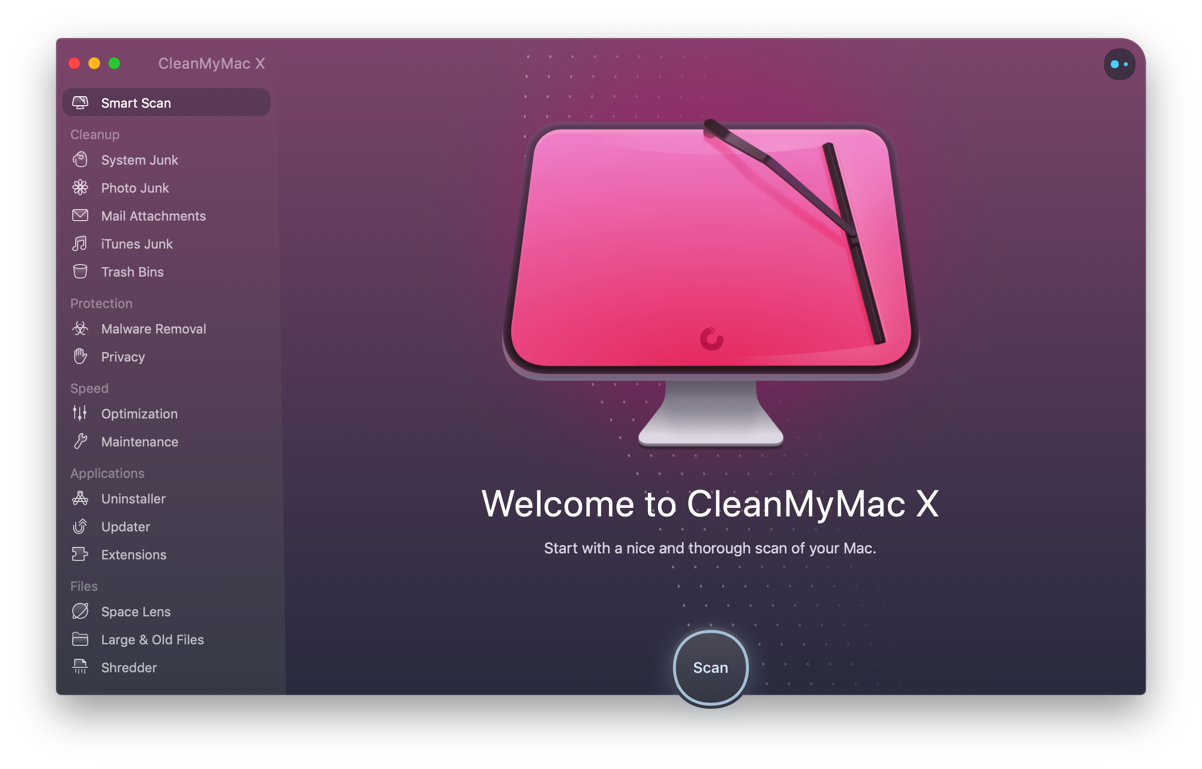
यदि आप मैलवेयर या वायरस डाउनलोड करने वाले हैं तो CleanMyMac आपको चेतावनी देगा। वेब ब्राउज़र ब्राउज़र एक्सटेंशन द्वारा संरक्षित आवश्यकता पड़ने पर मुखपृष्ठ को साफ़ करें और पुनर्स्थापित करें।
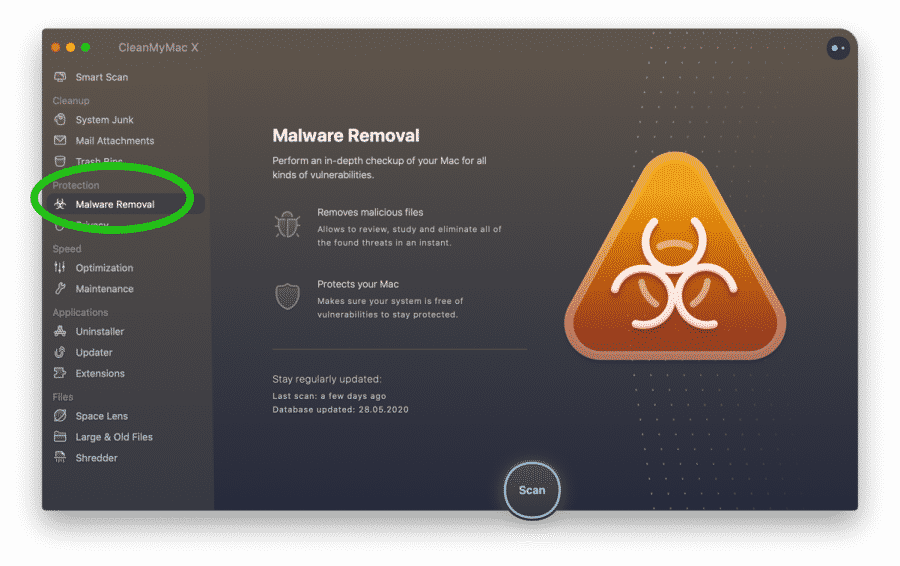
अपने मैक को बनाए रखने के लिए आपको जो कुछ भी चाहिए वह CleanMyMac में मिल सकता है।
मैक के लिए मैलवेयरबाइट्स
Malwarebytes आपके Mac को वायरस और मैलवेयर से सुरक्षित रखने के लिए इसकी अनुशंसा की जाती है। Malwarebytes वायरस या मैलवेयर संक्रमण की स्थिति में आपके Mac को साफ़ करने में सक्षम है। मैलवेयरबाइट्स आपके मैक को धीमा नहीं करता है, आपके मैक को यथासंभव सर्वोत्तम रूप से सुरक्षित रखने की अनुशंसा की जाती है।
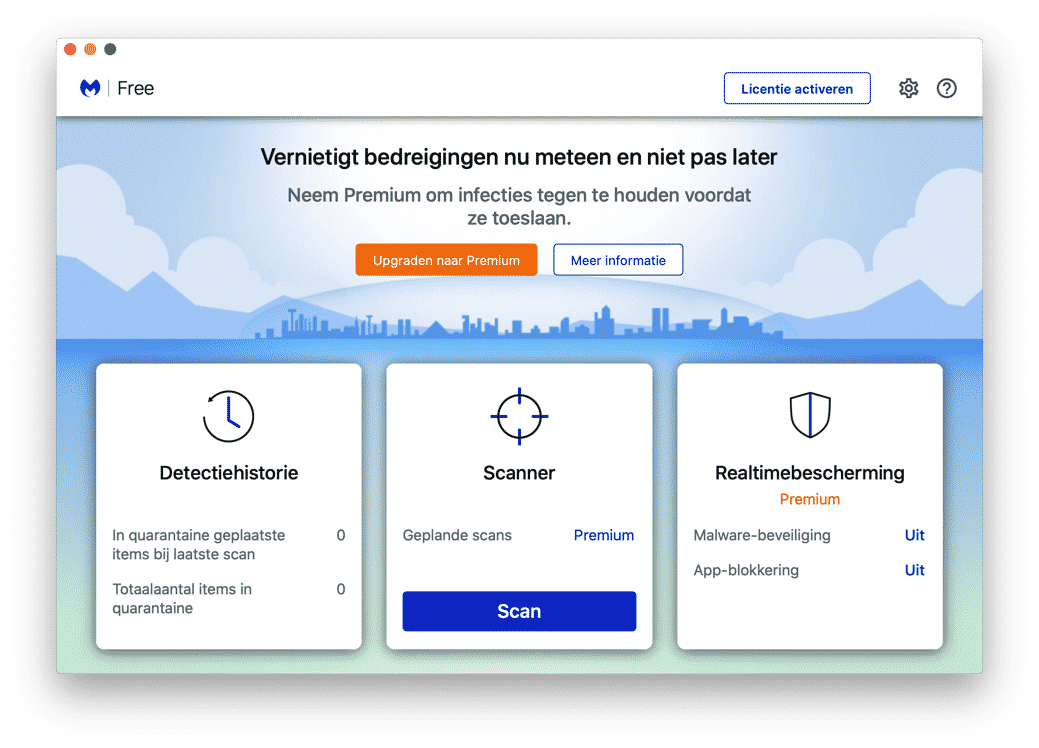
अपने मैक से एडवेयर हटाएँ
जैसा कि मैंने इस लेख में पहले लिखा था, आपके मैक पर मैलवेयर का सबसे आम रूप एडवेयर है। उदाहरण के लिए, एडवेयर का लक्ष्य आपके Mac पर Safari, Google Chrome या Firefox ब्राउज़र के होमपेज को हाईजैक करना है। एडवेयर न केवल आपके ब्राउज़र को हाईजैक कर सकता है, बल्कि एडवेयर सफ़ारी ब्राउज़र में एक खोज या खोज इंजन को भी बदल देता है।
मैक के लिए अधिकांश एडवेयर सॉफ्टवेयर के माध्यम से वितरित किए जाते हैं जिन्हें इंटरनेट से मुफ्त में डाउनलोड किया जा सकता है। फ़्लैश प्लेयर या जावा के लिए डाउनलोड मैनेजर या अपडेट के बारे में सोचें। साइबर अपराधी उपयोगकर्ताओं को अपने मैक पर एडवेयर इंस्टॉल करने के लिए मनाने के लिए कई तरह की तरकीबें अपनाते हैं।
अब जब आप जान गए हैं कि अपने Mac में एडवेयर कैसे लाया जाता है, तो आप इससे कैसे छुटकारा पा सकते हैं? आपको सबसे पहले एडवेयर के लिए ब्राउज़र की जांच करनी चाहिए, अधिकांश एडवेयर आपके मैक पर सफारी, Google क्रोम या फ़ायरफ़ॉक्स ब्राउज़र में परिवर्तन करने के लिए ब्राउज़र एक्सटेंशन का उपयोग करते हैं।
एडवेयर प्रोफ़ाइल हटाएँ
परसिस्टेंट एडवेयर आपके मैक पर एक प्रोफ़ाइल स्थापित करता है ताकि आपको एडवेयर द्वारा किए गए किसी भी बदलाव को वापस करने से रोका जा सके। अधिकांश एडवेयर नामक प्रोफ़ाइल बनाते हैं; एडमिनप्रोफ़ाइल, सफ़ारीप्रोफ़ाइल, क्रोमप्रोफ़ाइल।
फाइंडर खोलें, ऊपर बाईं ओर क्लिक करें Apple आइकन. मेनू से सिस्टम प्राथमिकताएँ चुनें। प्रोफ़ाइल पर क्लिक करें, एडमिनप्रोफ़ाइल, सफ़ारीप्रोफ़ाइल, या क्रोमप्रोफ़ाइल नामक प्रोफ़ाइल देखें। फिर प्रोफ़ाइल को हटाने के लिए "-" आइकन पर क्लिक करें।
अगले कदम के लिए आगे बढ़ें।
 सफ़ारी मैक से एडवेयर हटाएँ
सफ़ारी मैक से एडवेयर हटाएँ
सफ़ारी ब्राउज़र खोलें. ऊपर बाईं ओर Safari मेनू पर क्लिक करें, मेनू से प्राथमिकताएँ चुनें।
एक्सटेंशन टैब खोलें, जांचें कि क्या कोई एक्सटेंशन इंस्टॉल है जिससे आप परिचित नहीं हैं। एक्सटेंशन पर क्लिक करें और अनइंस्टॉल चुनें।
जब आपका होमपेज बदल दिया जाए, तो सामान्य टैब पर जाएं और होमपेज बदल दें।
 Google Chrome Mac से एडवेयर हटाएँ
Google Chrome Mac से एडवेयर हटाएँ
Google Chrome ब्राउज़र खोलें. ऊपर दाईं ओर क्रोम मेनू (3 बिंदु) पर क्लिक करें। अधिक टूल और फिर एक्सटेंशन पर क्लिक करें।
जांचें कि क्या आपके पास कोई एक्सटेंशन इंस्टॉल है जिसके बारे में आपको जानकारी नहीं है। एक्सटेंशन पर क्लिक करें और हटाएं चुनें.
जब आपका होमपेज बदल दिया जाए, तो Google Chrome मेनू खोलें, मेनू से सेटिंग्स चुनें। उन्नत पर नीचे जाएँ। रीसेट सेटिंग्स पर क्लिक करें, प्रक्रिया का पालन करें और Google Chrome को पुनर्स्थापित करें।
 फ़ायरफ़ॉक्स मैक से एडवेयर हटाएँ
फ़ायरफ़ॉक्स मैक से एडवेयर हटाएँ
फ़ायरफ़ॉक्स ब्राउज़र खोलें. ऊपर दाईं ओर, फ़ायरफ़ॉक्स मेनू (3 पंक्तियाँ) पर क्लिक करें। ऐड-ऑन और फिर एक्सटेंशन पर क्लिक करें।
जांचें कि क्या आपके पास कोई एक्सटेंशन इंस्टॉल है जिसके बारे में आपको जानकारी नहीं है। एक्सटेंशन पर क्लिक करें और हटाएं चुनें.
जब आपका मुखपृष्ठ बदल दिया जाए, तो फ़ायरफ़ॉक्स मेनू खोलें, मेनू से सहायता चुनें। मेनू से समस्या समाधान जानकारी चुनें। रिफ्रेश फ़ायरफ़ॉक्स पर क्लिक करें, प्रक्रिया का पालन करें और फ़ायरफ़ॉक्स को पुनर्स्थापित करें।
आपका Mac संक्रमित होने पर अनुशंसित क्रियाएँ
नीचे दिए गए चरणों का पालन करके आप दुर्भावनापूर्ण सॉफ़्टवेयर के कारण होने वाली समस्याओं की संभावना को कम कर देंगे और अपने मैक से मैलवेयर हटाने में भी मदद करेंगे।
पासवर्ड डालने से बचें
यदि आपको संदेह है कि आपका मैक वायरस या मैलवेयर से संक्रमित है, तो सबसे पहले आपको जो करना चाहिए वह पृष्ठभूमि में छिपे हुए कीलॉगर्स के जोखिम के कारण कोई भी पासवर्ड दर्ज करने या लॉग इन करने से बचें। कृपया ध्यान दें कि कुछ मैलवेयर समय-समय पर स्क्रीनशॉट भी लेते हैं, इसलिए आपको किसी दस्तावेज़ को कॉपी और पेस्ट करते समय या अपने मैक पर पासवर्ड दिखाते समय पासवर्ड प्रकट करने से बचना चाहिए।
ऑफ़लाइन जाना?
मैक को इंटरनेट से हटाना शायद इतना स्पष्ट विकल्प नहीं है। मैलवेयर आपके मैक से डेटा एकत्र करता है और इसे अपराधियों को भेजता है। यदि आपका Mac इंटरनेट से कनेक्ट है, तो इंटरनेट पर डेटा भेजना संभव है। यदि आपका मैक संक्रमित है, तो सलाह दी जाती है कि अपने मैक को इंटरनेट से डिस्कनेक्ट कर दें।
गतिविधि दृश्य
यदि आपको अपने मैक पर डाउनलोड किए गए मैलवेयर या वायरस का नाम याद है, तो नाम याद रखने का प्रयास करें और इसे गतिविधि दृश्यों से रोकें। कृपया ध्यान दें कि मैलवेयर डेवलपर भी इस तरीके को जानते हैं और इसलिए ऐसे नामों का उपयोग करते हैं जो आपके द्वारा इंस्टॉल किए गए सॉफ़्टवेयर से मेल नहीं खाते हैं। वे गतिविधि दृश्यों में प्रक्रिया को छिपाते हैं Apple.
सीएमडी + स्पेस कुंजी दबाएं और एक्टिविटी व्यू टाइप करें। गतिविधि दृश्य खोलें, जो नाम आपको याद है उसे चुनें और ऊपर बाईं ओर X बटन पर क्लिक करें।
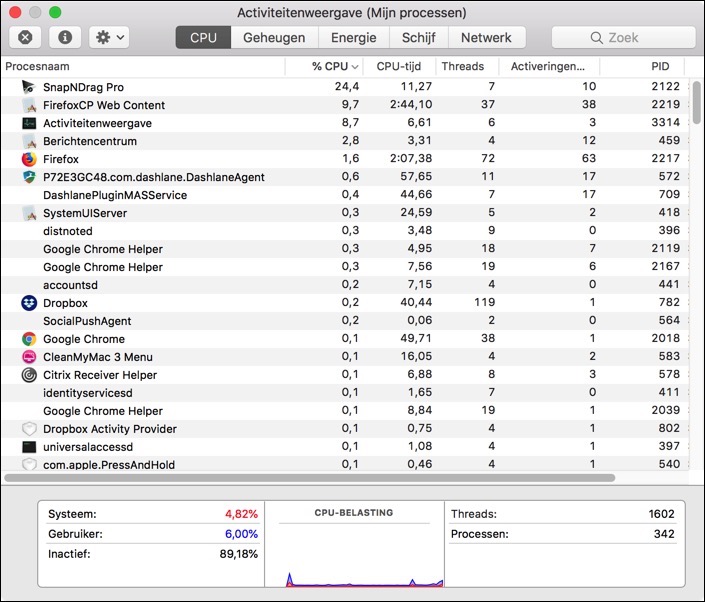
मैक को बंद करें और पुनर्स्थापित करें
यदि संभव हो, तो अपना मैक बंद करें और पावर बटन दबाते समय कमांड और आर कुंजी दबाकर रिकवरी मोड में प्रवेश करें, फिर इन कुंजियों को तब तक दबाए रखें जब तक आप Appleप्रतीक चिन्ह। अपने Mac को हाल के बैकअप से पुनर्स्थापित करें, जैसे टाइम मशीन या आपके द्वारा उपयोग किए जाने वाले अन्य प्रोग्राम.
मत भूलिए बैक-अप जो आपके Mac के संक्रमित होने से पहले बनाया गया था। जब पुनर्स्थापना प्रक्रिया पूरी हो जाए और आपका मैक पुनरारंभ हो जाए, तो सुनिश्चित करें कि आपके मैक से कोई बाहरी स्टोरेज कनेक्ट नहीं है जो किसी संक्रमित डिवाइस के संपर्क में आया हो।
सबसे अच्छा विकल्प बाहरी स्टोरेज को विंडोज कंप्यूटर से कनेक्ट करना होगा, जिसमें एंटीवायरस सॉफ़्टवेयर स्थापित है। हालाँकि संक्रमण मैक ऑपरेटिंग सिस्टम पर आधारित है, ये प्रोग्राम मैलवेयर या वायरस का पता लगाने और उसे हटाने में सक्षम होने चाहिए।
अपने Mac का पासवर्ड बदलें
अंतिम विकल्पों में से एक आपके सभी लॉगिन कोड को सुरक्षित करना है। यह तभी संभव है जब आप सुनिश्चित हों कि आपका मैक वायरस मुक्त है। आपको अपने सभी पासवर्ड बदलने चाहिए, न केवल अपने मैक के, बल्कि उन वेबसाइटों के भी जिन्हें आपने वेब ब्राउज़र और किसी एप्लिकेशन में सेव किया है।
यदि आपका मैक संक्रमित है और आप इंटरनेट बैंकिंग का उपयोग करते हैं, तो किसी भी सफल लॉगिन प्रयास या लेनदेन के लिए अपने बैंक विवरण की जांच करना भी उचित है।
मैक को पुनः इंस्टॉल करें
आपके Mac से मैलवेयर एप्लिकेशन या वायरस को हटाने का अंतिम विकल्प macOS को पूरी तरह से पुनर्स्थापित करना है। इसका मतलब बैकअप को पुनर्स्थापित करना नहीं है, बल्कि पूर्ण पुनर्स्थापना है। आप उन फ़ाइलों को सहेज सकते हैं जिनकी आपको आवश्यकता है और आप सुनिश्चित हैं कि वे बाहरी मीडिया से संक्रमित नहीं हैं।
मैं आशा करता हूं कि इससे आपको मदद मिली होगी। पढ़ने के लिए आपका शुक्रिया!

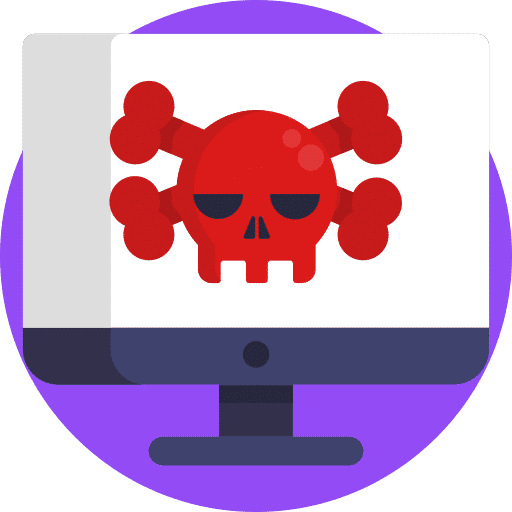
मैंने अभी-अभी CleanmyMac डाउनलोड किया है और इसे स्कैन किया है। उसे सचमुच कुछ मिल गया है।
मैं Google से अचानक बिंग के लिंक को हटाने का प्रयास कर रहा हूं।
नमस्ते, CleanMyMac अत्यधिक अनुशंसित है। आप मैलवेयरबाइट्स भी आज़मा सकते हैं। नमस्ते, स्टीफ़न
हाय स्टीफन,
कुछ समय पहले मैंने गलती से एक फ़्लैश प्लेयर अपडेट या उसके जैसा कुछ डाउनलोड कर लिया था और उसमें मैलवेयर जुड़ गया था। उदाहरण के लिए, विज्ञापनों के साथ अतिरिक्त टैब अब सफारी और क्रोम दोनों पर खुलते हैं, जो बहुत कष्टप्रद है। मैं जल्द से जल्द इससे छुटकारा पाना चाहूंगा, और पहले ही बहुत कुछ पढ़ चुका हूं और कोशिश भी कर चुका हूं, लेकिन कुछ भी काम नहीं आया। मैंने सभी एक्सटेंशन की जांच कर ली है, लेकिन यहां कुछ भी सूचीबद्ध नहीं है। मैं इसे एक्टिविटी मॉनिटर में भी नहीं ढूंढ पा रहा हूं, और सिस्टम प्राथमिकताओं में प्रोफाइल के बीच ऐसा कुछ भी नहीं है जो सफारी प्रोफाइल, क्रोम प्रोफाइल आदि जैसा दिखता हो। कोई विचार है कि मैं क्या कर सकता हूं? मैंने कोशिश की apple लेकिन कई प्रयासों के बाद भी वे उत्तर नहीं देते।
नमस्ते रोज़ा,
क्या आपने अभी तक Mac और CleanMyMac के लिए मैलवेयरबाइट्स आज़माए हैं? नि:शुल्क आज़माएं, आप इसके साथ मैलवेयर भी हटा सकते हैं। मुझे उम्मीद है कि आपने पहले ही इस सॉफ़्टवेयर को आज़मा लिया है, यदि नहीं तो इसकी जानकारी इस निर्देश में है।
यदि यह काम नहीं करता है, तो macOS को पुनः इंस्टॉल करना सबसे सुरक्षित विकल्प है। आपने संभवतः "फ़्लैश प्लेयर" स्थापित करने के लिए इंस्टॉलेशन के दौरान रूट पासवर्ड दर्ज किया है। यदि अपराधियों के पास रूट पासवर्ड है, और संभवतः उनके पास है, तो वे कुछ भी कर सकते हैं। यदि आप macOS को पुनः इंस्टॉल करते हैं, तो सुनिश्चित करें कि जब आपका Mac पहले से ही संक्रमित था तब से आप टाइम-मशीन बैकअप को पुनर्स्थापित न करें, क्योंकि आप मैलवेयर को पुनर्स्थापित करेंगे। संभवतः वह नहीं जो आप पढ़ना चाहते थे, लेकिन यह सबसे सुरक्षित है, इसलिए अभी से इस पर पूरा ध्यान दें। आपको कामयाबी मिले! नमस्ते स्टीफन
मैं अपने मैक को कमांड 5 के साथ पुनः इंस्टॉल भी नहीं कर सकता, कमांड और उसके बगल में +5 को इंटरनेट के माध्यम से हार्ड रीसेट करने के लिए ऑन बटन के साथ दबाने पर मैलवेयर इसे रोकता है। आज तक, मेरा पूरा नेटवर्क संक्रमित था और मेरा फ़ायरवॉल ख़राब था, लेकिन इंटरनेट प्रदाता द्वारा राउटर को नए के रूप में रीसेट करके मैं इसे पुनर्स्थापित करने में सक्षम था। लेकिन अब मेरा मैक संक्रमित हो गया है, आईफोन और आईपैड (एल्यूमीनियम के साथ एक-दूसरे के संपर्क से बंद हो गए हैं)। मैलवेयर ने सभी ईमेल के पासवर्ड बदल दिए हैं और यहां तक कि क्लाउड तक पहुंच गया है, इसलिए उन्हें वह खाता बंद करना पड़ा। मैं फंस गया हूं यहाँ कुछ के साथ भी क्या अटका हुआ है apple वर्शूट से समर्थन और इसे अदृश्य कहें। कृपया मदद करें। मैं अपना ईमेल नहीं पढ़ पाऊंगा, लेकिन मैं रोजाना इस पेज पर लौटूंगा
आप कैसे आश्वस्त हो सकते हैं कि यह मैलवेयर है? मैंने इसके बारे में कभी नहीं सुना है और मुझे यह स्वीकार करना होगा कि यह एक बहुत ही असामान्य और अजीब कहानी है। जब आप अपना मैक पुनर्स्थापित करना चाहते हैं तो वास्तव में क्या होता है?